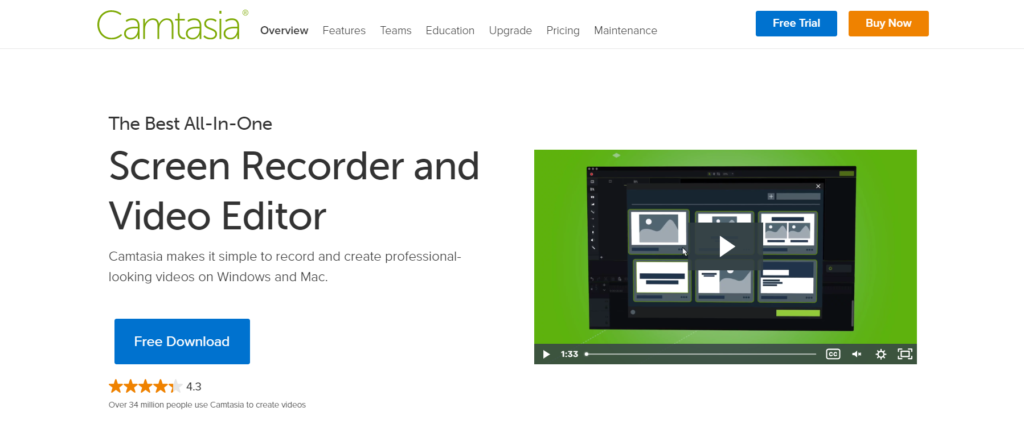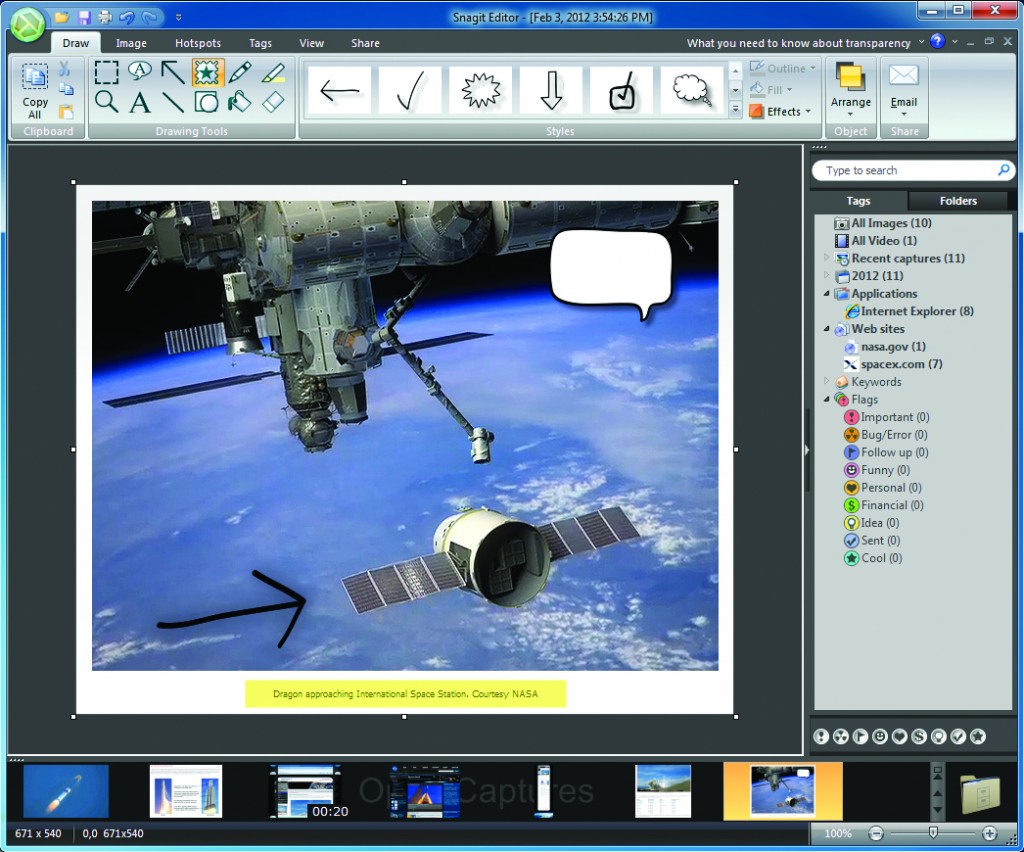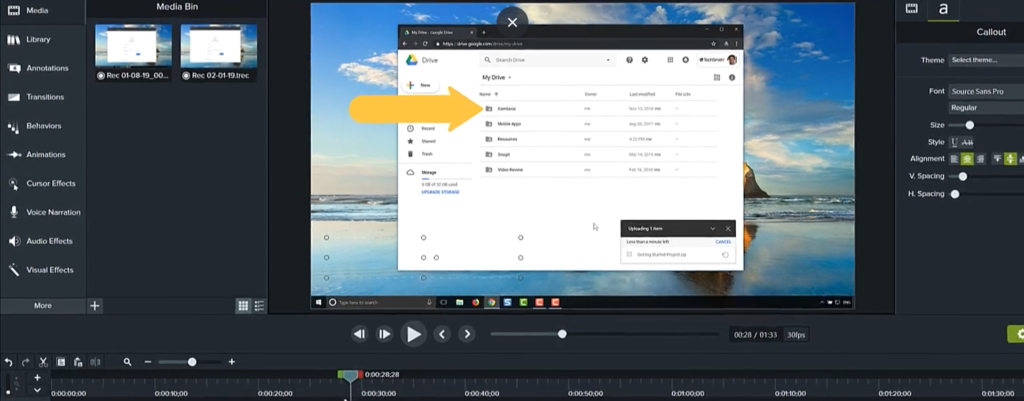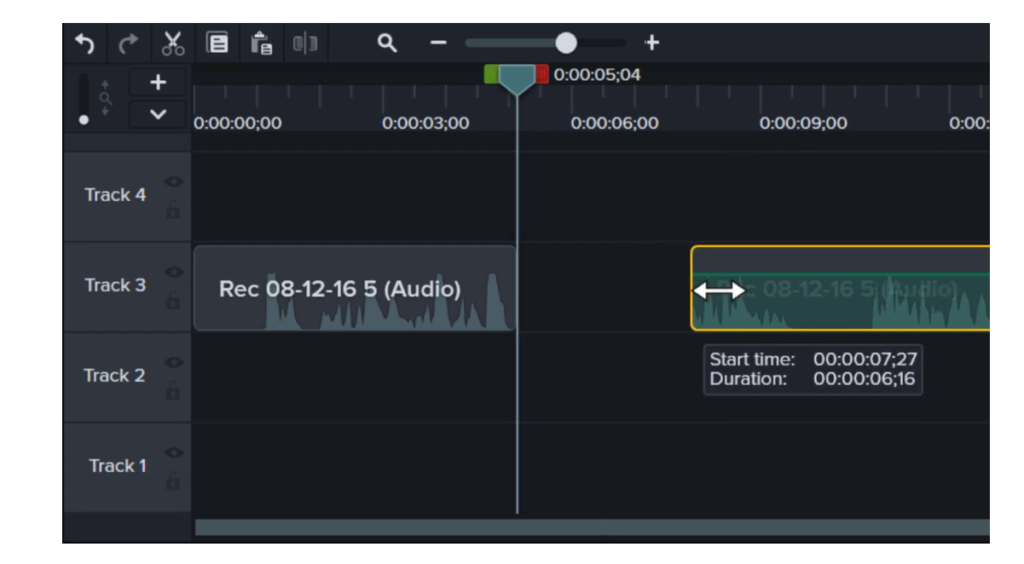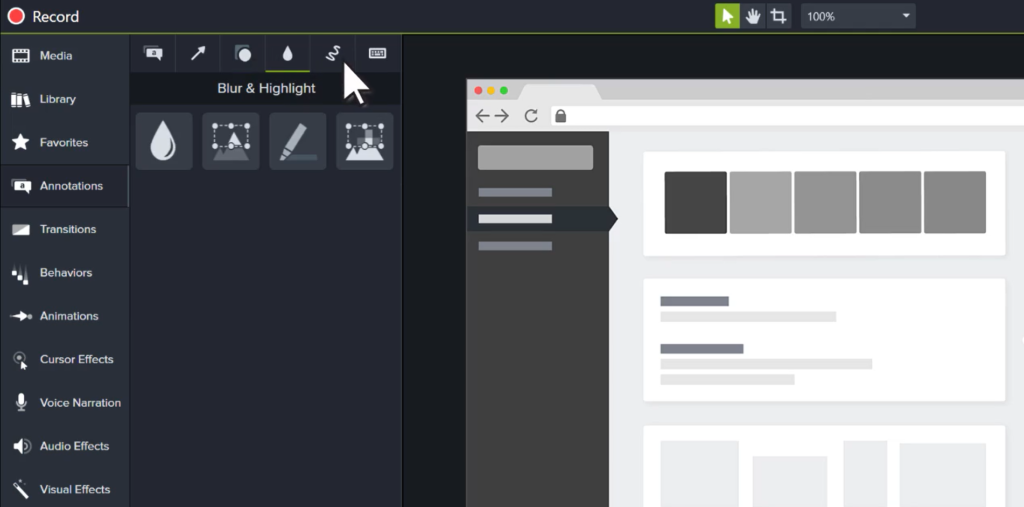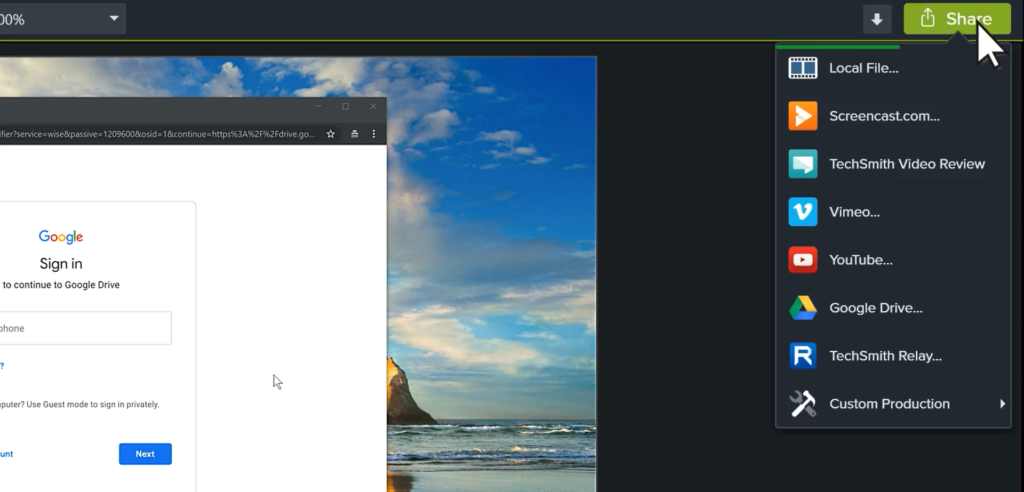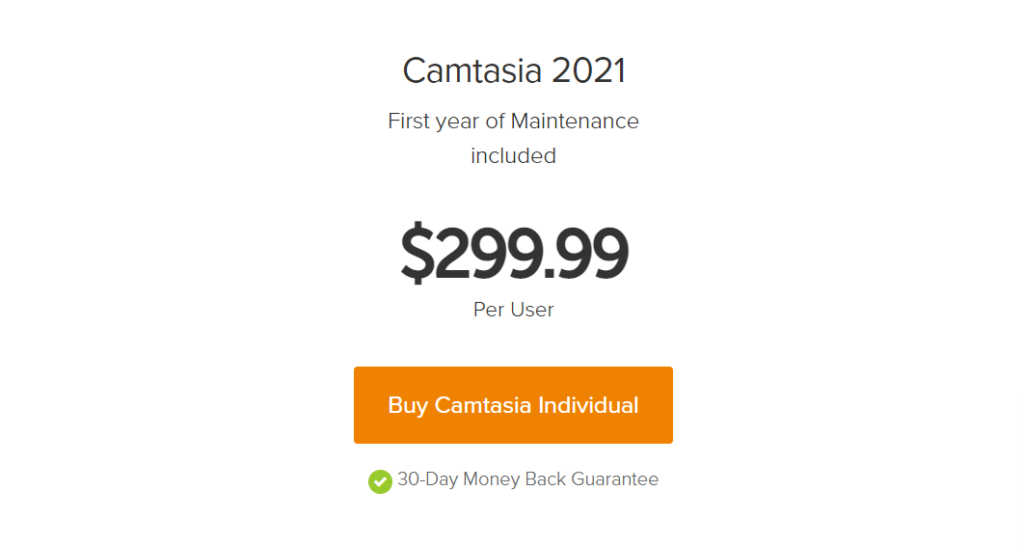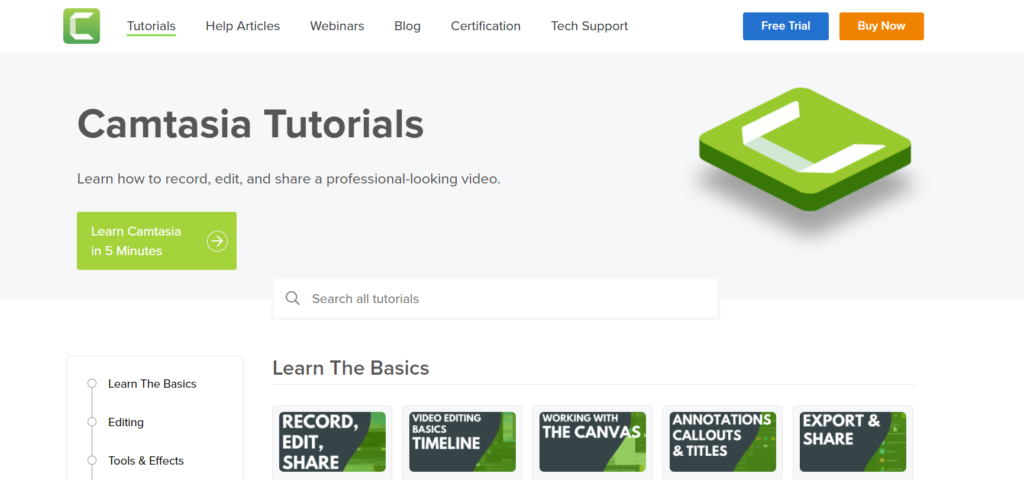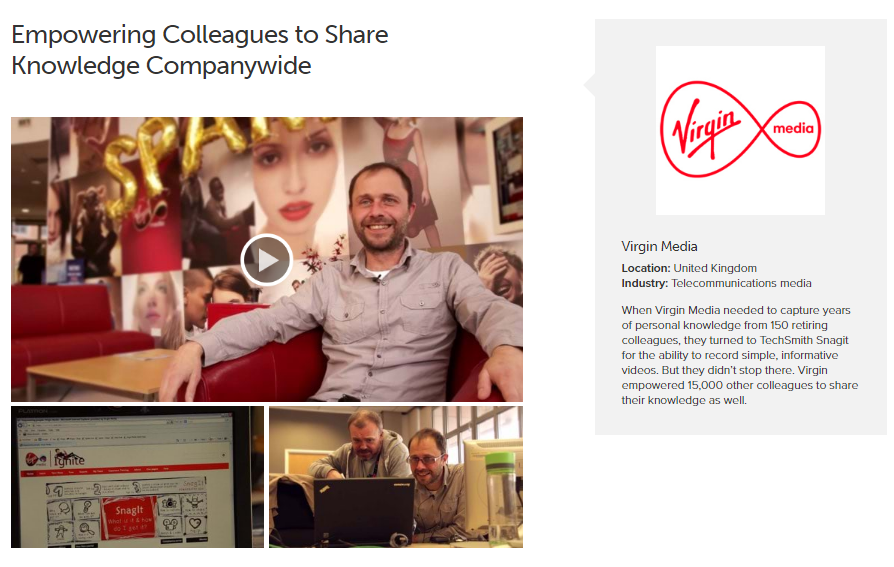Inhalte
TechSmith ist die Muttergesellschaft der beiden Aufzeichnungstools Camtasia und Snagit, die entworfen und entwickelt wurden, um unterschiedliche Anforderungen an die Erfassung und Bearbeitung von Inhalten zu erfüllen.
Wenn Sie sich nicht sicher sind, was der Unterschied zwischen den beiden genannten Tools ist, oder sich fragen, welches für Ihre Anforderungen geeignet ist, kann Camtasia Vs Snagit helfen. 😍
In diesem Artikel Camtasia Vs Snagit werden wir Faktoren wie Schlüsselfunktionen, Benutzerfreundlichkeit, Preisstruktur, Kundensupport und mehr behandeln.
Was macht das Camtasia-Tool?
Die Camtasia-Software wurde speziell für die Videobearbeitung entwickelt, ermöglicht aber auch Bildschirmaufnahmen. Das Tool ist verfügbar und funktioniert sowohl mit Windows als auch mit Mac gut.
Mithilfe der Camtasia-Software können Sie ansprechende Videos erstellen, auf Bearbeitungsfunktionen wie Vorlagen zugreifen, Text, Medien, Audio, Anmerkungen, Übergänge einfügen, Effekte hinzufügen und vieles mehr.
Camtasia Mit der Software können Sie Ihre Videos auch über eine einzige Schnittstelle selbst teilen und auf Plattformen wie YouTube, Vimeo, Screencast usw. hochladen.
Was macht das Snagit-Tool?
Snagit ist ein umfassendes Tool, das entwickelt wurde, um die Aufgaben der Bildschirmaufnahme und -aufzeichnung sehr effizient zu bewältigen. Genau wie Camtasia unterstützt auch die Snagit-Software sowohl Mac- als auch Windows-Geräte.
Mit Hilfe von Snagit können Sie ganz einfach Ihren Bildschirm, Ihr iOS, Ihre Webcam zusammen mit Audio aufnehmen. Es bietet eine beeindruckende Auswahl an Bearbeitungswerkzeugen und Ressourcen wie Cloud-Speicher, Anmerkungen, Textersetzung, Smart Move, Stempel, Favoriten, Vorlagen, Trimmen und mehr.
Mit dem Snagit-Tool können Sie Inhalte auch auf mehreren Plattformen und Websites teilen.
Was ist der Hauptunterschied zwischen Camtasia und Snagit-Software?
Bisher haben wir die Übersicht sowohl von Snagit als auch von Camtasia gesehen. Auf breiterer Ebene mag es den Anschein haben, dass diese beiden Programme ziemlich identisch sind, aber lassen Sie uns einen Blick auf die Details werfen.
Der Unterschied zwischen Camtasia und Snagit wird in den unten angegebenen Punkten zusammengefasst.
1. Welche Software für Bilder oder Screenshots wählen, Camtasia vs. Snagit?
Wenn Sie mit dem Erfassen, Erstellen und/oder Bearbeiten von Bildern arbeiten möchten, ist Snagit die beste Wahl. Snagit bietet sofort einsatzbereite Tools, mit denen Sie alle Aufgaben im Zusammenhang mit Bildern oder Screenshots verwalten können.
Mit Snagit können Sie sehr schnell einen Teil eines Bildschirms, ein Fenster, Panoramainhalte, scrollende Webseiten oder den gesamten Bildschirm erfassen und erfassen.
Mit Snagit können Sie auch Ihre Screenshots bearbeiten und sie durch Callouts oder Direkteingabe mit Anmerkungen versehen. Sie können Ihre Bilder unkenntlich machen, um sensible Dinge zu schützen, wichtige Teile mit Pfeilen und Stempeln markieren oder hervorheben, das Vereinfachungstool verwenden, Bilder zuschneiden und anpassen, Ziele für die Unternehmensfreigabe festlegen und vieles mehr.
Lesen Sie auch: StreamYard vs. Zoom: Welche Streaming-Plattform ist die beste?
2. Welches Tool soll zwischen Camtasia und Snagit für Videos ausgewählt werden?
Falls Sie möchten, dass eine Anwendung Sie bei grundlegenden Videoaufzeichnungs- und -bearbeitungsaufgaben unterstützt, kann Snagit ein großartiges Produkt sein. Sie können Ihren Bildschirm aufnehmen, Ihre Videos trimmen, zuschneiden und das ist so ziemlich das, was Snagit für Sie tun kann, wenn Videoaufnahmen in Beziehung stehen. 😚
Wenn Sie jedoch eine fortschrittliche und ausgefeilte Videoanwendung wünschen, mit der Sie unzählige verschiedene Dinge in Bezug auf Videos tun können, sollten Sie sich für Camtasia entscheiden.
Camtasia bietet Ihnen Zugriff auf eine Fülle von Tools, Features und Funktionalitäten, mit denen Sie äußerst kreative und ansprechende Videos erstellen und bearbeiten können.
Sie können Tools wie Animationen, Anmerkungen, Spotlights, Tastenanschläge, Themen und Vorlagen, Callouts, Favoriten und Voreinstellungen, Zooms, Soundeffekte, Übergänge, Hintergründe, Cursor-FX, Bild-in-Bild-Webcam und mehr verwenden.
Camtasia – Hauptmerkmale
Die Plattform bietet eine Menge Features und Funktionalitäten, von denen einige wie folgt sind.
1. Vorlagen und Themen
Kein Fan davon, Videos von Grund auf neu zu erstellen? Keine Bange. Camtasia bietet vorgefertigte Videothemen und -vorlagen, die Sie verwenden können. Sie erstellen professionell ansprechende Videos, indem Sie Vorlagen aus einer großen Bibliothek verwenden und in das bevorzugte Format importieren können.
Diese Vorlagen oder Themen können im .camtemplate-Format entweder von Ihrem Gerät oder der Assets-Bibliothek von TechSmith heruntergeladen werden.
2. PowerPoint-Integration
Mit der Camtasia-Software können Sie aus Ihrer vorbereiteten PowerPoint-Präsentation ein Video erstellen. Dazu können Sie Ihre Präsentation entweder direkt aufzeichnen oder die Folien in den Camtasia Workspace importieren.
3. Audio- und Musikeffekte
Die Plattform bietet eine Bibliothek mit lizenzfreien Audio- und Musikeffekten, die Sie verwenden und in Ihre Videos einfügen können. Sie können Ihren ausgewählten Soundclip auch aufnehmen und bearbeiten, Wellenformen lesen und Audiopunkte verschieben und löschen, die Clips trimmen, die Lautstärke anpassen, den Bildschirm aufgenommenes Audio vom Systemaudio trennen und vieles mehr.
4. Anmerkungen, Beschriftungen und Titel
Verwenden Sie Anmerkungen, Callouts sowie Titel, um Ihre Videoaufzeichnungen zu personalisieren, damit Sie sie für Ihr Publikum präsentabler machen können. Sie können kommentierte Texte hinzufügen, Bewegungs-Callouts zeichnen, wichtige Teile des Videos hervorheben, private Inhalte mit Formen oder Unschärfen ausblenden und vieles mehr. 😉
5. Übergänge
Die Softwarelösung bietet derzeit mehr als 100 Übergangsvorlagen, die Sie verwenden können, um die Gesamtpräsentation Ihres Videos zu verbessern.
Durch Einfügen der Übergangseffekte können Sie Ihre Videos kreativer und ansprechender aussehen lassen. Zu den verfügbaren Effekten gehören Radial, Blurs, Solids, 3D, Wipes und mehr.
6. Cursor-FX
Mit der Cursor FX-Funktion können Sie all Ihren Videos einen professionellen Touch verleihen. Die Bewegung des Cursors kann vergrößert, hervorgehoben oder geglättet werden, um den Aufnahmen mehr Glanz zu verleihen.
Mit Camtasia können Sie Ihre Videos in verschiedenen Formaten sowie auf mehreren Plattformen hochladen und exportieren. Sie können Ihre Videoprojekte von einer einzigen Oberfläche aus auf Plattformen wie YouTube, TechSmith Video Review, Google Drive, Knowmia, Screencast.com, Vimeo oder als benutzerdefinierte Produktion oder lokale Datei teilen.
Lesen Sie auch: Restream Vs StreamYard: Welches ist gut für Sie?
Snagit – Hauptfunktionen
Das Snagit Die Anwendung bietet auch verschiedene Funktionen, von denen einige wie folgt sind.
1. Trimmen Sie Clips
Mit Hilfe von Snagit können Sie die unnötigen Teile beliebiger Videoaufnahmen ohne Einschränkungen herausschneiden. Sie können die Teile am Anfang, in der Mitte oder am Ende des Clips löschen, wenn es darauf ankommt.
2. Intelligenter Zug
Mit Hilfe des Smart-Move-Tools können Sie jedes der in Ihrem aufgenommenen Video vorhandenen Objekte auswählen und es bewegen. Sie können Schaltflächen neu positionieren, Text entfernen, Komponenten bearbeiten oder bestimmte Objekte löschen.
3. Anmerkungen
Anmerkungen ermöglichen Ihnen das Einfügen von Kommentaren oder das Hinzufügen von Notizen mit Hilfe von Markup-Tools sowie Screenshots. Damit können Sie Ihre Screenshots und aufgenommenen Aufnahmen personalisieren. 😘
4. Panorama-Scrolling-Capture
Sie können jetzt die Panorama-Scrolling-Capture-Funktion verwenden, um verschiedene seitenlange Konvertierungen und Webseiten aufzuzeichnen, indem Sie vertikal und horizontal über den Bildschirm scrollen.
5. Animierte GIFs
Sie können beliebige Ihrer kurzen Videoaufnahmen in GIFs erstellen oder konvertieren. Sie haben Zugriff auf die Standard- und benutzerdefinierten Optionen zum Generieren der GIFs. Sie können sie zu Ihren Dokumenten, Websites, Nachrichten und mehr hinzufügen.
6. Werkzeug vereinfachen
Mit dem Vereinfachen-Tool können Sie Ihre Screenshots in vereinfachte Grafiken als zusätzliche Ebene umwandeln.
Sie können Ihre aufgezeichneten und bearbeiteten Inhalte auf verschiedenen Plattformen in mehreren Formaten teilen und exportieren. Einige der unterstützten Anwendungen umfassen Dropbox, Word, Google Drive, Slack, Teams, E-Mail, Powerpoint usw.
Snagit vs. Camtasia – Preisdetails
Lassen Sie uns nun die Preisstruktur und Details der Anwendungen von Snagit und Camtasia besprechen.
Snagit-Preisdetails
Die Snagit-Software berechnet 62.99 USD pro Nutzung als einmalige Gebühr für eine einzelne Standardlizenz, die sowohl für Windows- als auch für macOS-Systeme verfügbar ist. Diese Lizenz deckt die Wartung für ein volles Jahr ab.
Sie können andere Lizenzen abonnieren, die für Unternehmen, Bildungseinrichtungen und Regierungseinrichtungen angeboten werden. Der „Business“-Plan kostet dasselbe wie der Standardplan, außer dass Sie die Mengenrabatte in Anspruch nehmen können.
Der „Education“-Plan kann für 37.99 $ pro Benutzer gekauft werden, während der „Non-Profit and Government“-Plan 53.99 $ pro Person kostet. 😊
Die Mengenrabatte sind für Bildungs- und Regierungsorganisationen verfügbar, wenn Sie 5 oder mehr Lizenzen kaufen.
Camtasia-Preisdetails
Ähnlich wie Snagit bietet Camtasia vier verschiedene Preisstrukturen für Standard-, Geschäfts-, Bildungs- und Regierungszwecke. Sie haben auch Zugriff auf volumenbasierte Rabattangebote, die gültig und berechtigt sind, wenn Sie mehr als 5 Lizenzen kaufen.
Die Standard-Lizenz kostet zusammen mit der Business-Lizenz 299.99 USD pro Benutzer, ohne dass Volumenrabatt-Coupons impliziert werden. Das Bildungspaket kostet derzeit 214.71 USD pro Person, während der Non-Profit- und Regierungsplan aufgrund eines laufenden Angebots 268.99 USD pro Benutzer berechnet.
Kundenressourcen und Service
Da sowohl Camtasia als auch Snagit Produkte sind, die von derselben Muttergesellschaft entwickelt wurden, bieten beide ähnliche Kundensupportoptionen.
Beginnend mit den beiden von TechSmith angebotenen Kundendienstrichtlinien umfasst Standard- und Premium- oder Live-Support.
Diese beiden genannten Policen unterscheiden sich in der Art der Deckung und in Prioritätsaspekten. Zusätzlich zum Standardsupport steht der Live-Support Kunden mit Wartung zur Verfügung. Die Premium-Kunden haben rund um die Uhr Zugang zu technischer Unterstützung an fünf Tagen in der Woche sowie telefonischem Support.
In Bezug auf Selbsthilfe-Ressourcen bieten Snagit und Camtasia dedizierte Dokumentationen ausführlicher Artikel separat an.
Sie haben auch Zugriff auf Ressourcen wie Blogbeiträge, Webinare, Video-Tutorials, Anleitungsvideos, häufig gestellte Fragen zu Online-Shops, akademische und Unternehmensressourcen, Online-Produkt-Community und mehr.
Sie können das Support-Team über Chat, Support-Ticket und Telefonanrufdienste erreichen. Sie können sich auch über soziale Plattformen wie Twitter, Youtube, LinkedIn, Facebook und mehr mit TechSmith verbinden.
Zusammenfassung
Zum Abschluss unserer aktuellen Ausgabe von Snagit vs. Camtasia präsentieren wir unsere abschließenden Gedanken zu diesem Thema. Lassen Sie sich von uns empfehlen, wann Sie das TechSmith-Produkt für Ihre geschäftlichen Anforderungen auswählen sollten.
Wir empfehlen Ihnen, sich für Snagit zu entscheiden, falls Sie eine Gesamtsoftware benötigen, die Ihre Anforderungen an die Bildschirmaufnahme zusammen mit den grundlegenden Anforderungen an Videobearbeitungstools erfüllt. 😇
Verwenden Sie Snagit für Zwecke wie Bilddokumentation, Erstellung von Lernmaterial oder mehr. Jede Organisation mit grundlegenden Bild- und Videoanforderungen kann Snagit verwenden.
Bevorzugen Sie jedoch Camtasia gegenüber Snagit, wenn Sie eine fortschrittliche Software benötigen, die speziell als Bildschirmrekorder und Videoeditor entwickelt wurde.
Camtasia ist eine perfekte Anwendung, wenn Sie professionelle und High-End-Tools benötigen, da es eine vollständige Videobearbeitungssuite bietet. Medienhäuser, professionelle Videografen usw. können die Möglichkeiten von Camtasia in großem Umfang nutzen.
Egal, ob Sie sich für Snagit oder Camtasia entscheiden, beide Softwarelösungen haben eine hervorragende Bildschirmaufnahmequalität. Sie können die Inhalte auf verschiedenen Seiten bearbeiten sowie teilen und sparen so viel Aufwand und Zeit.
Beide Softwareanwendungen sind einfach zu bedienen, zuverlässig, erschwinglich und bieten einen hervorragenden Kundensupport. Zusammenfassend können Sie also ohne Zweifel in diese Produkte investieren.